
Dragon Age Inquisition to popularna gra akcji RPG dostępna na rynku, która jest szczególnie znana ze wspaniałych wrażeń z gry. Został opracowany i wydany odpowiednio przez BioWare i Electronic Arts. Czy to w każdej grze, błędy i pomyłki są nieuniknione. Ta gra może działać dobrze na różnych platformach; Jednak czasami inkwizycja Dragon Age ma problemy z prawidłowym uruchomieniem w systemie Windows 10. Może to być spowodowane różnymi przyczynami, które są wymienione poniżej jako przyczyny źródłowe. Co więcej, ten artykuł poprowadzi Cię również po rozwiązaniach i sugestiach, jak rozwiązać problem z awarią Dragon Age Inquisition na komputer z systemem Windows 10.
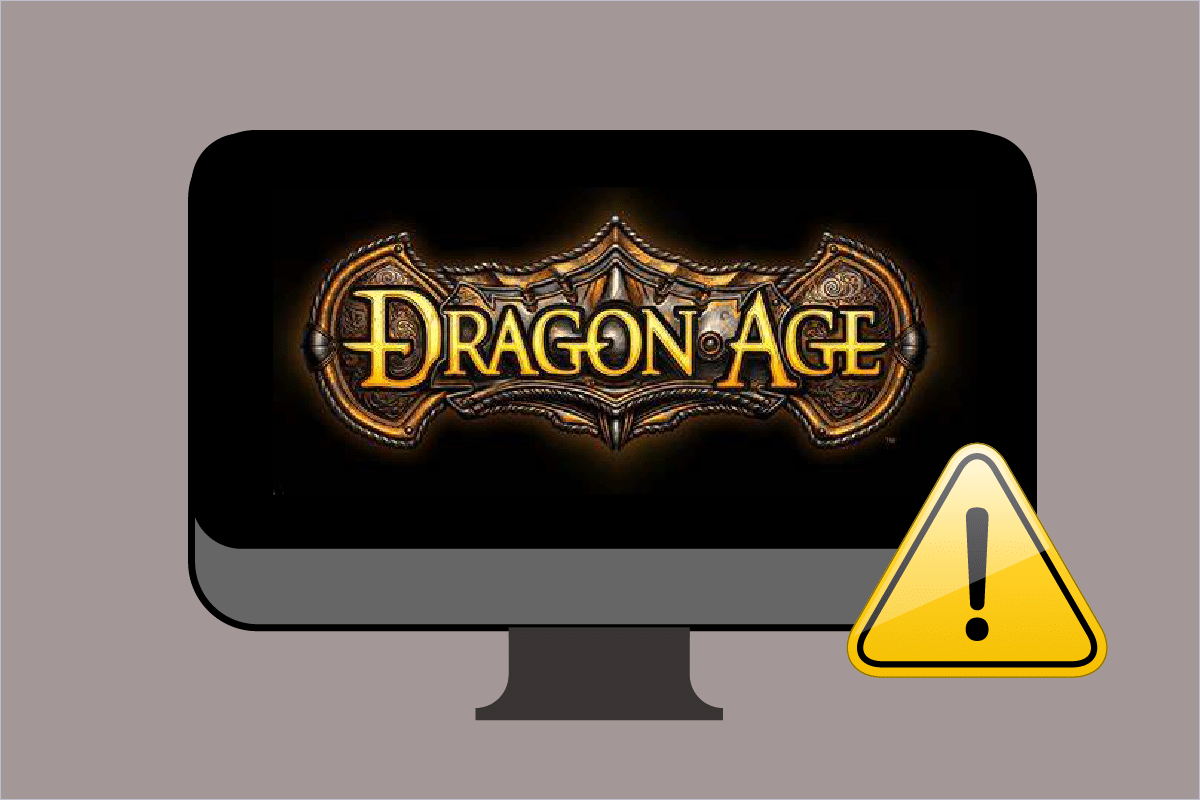
Spis treści:
Jak naprawić awarię Dragon Age Inquisition na pulpicie systemu Windows 10?
Zanim zagłębimy się w metody, spójrzmy na wymienioną poniżej główną przyczynę tego problemu.
- Dostępność aplikacji antywirusowych innych firm w Twoim systemie
- Zachowane aktualizacje Windows lub sterowników graficznych.
- Przetaktowany procesor graficzny lub pamięć RAM
- Obecność sterownika NVIDIA 3D Vision
- Nieistotne ustawienia graficzne w grze lub systemie
- Sprzeczne opcje gry, takie jak Blackwall, umiejętność Effortless Lunge itp.
- Niezgodne opcje menu w grze Origin
Metoda 1: Wyłącz antywirusy innych firm (jeśli dotyczy)
Nie jest niespodzianką, że program innej firmy utrudnia uruchomienie każdej gry. To samo mogło się stać z grą Dragon Age Inquisition na Windows 10. Dlatego zmodyfikuj ustawienia aplikacji antywirusowej innej firmy i wyłącz ją tymczasowo na określony czas. Ponadto, jeśli nie używasz często programu antywirusowego, odinstaluj go, ponieważ mogą one blokować większość oprogramowania instalacyjnego i gier. Przeczytaj nasz przewodnik Jak tymczasowo wyłączyć program antywirusowy w systemie Windows 10, aby zrobić to samo.
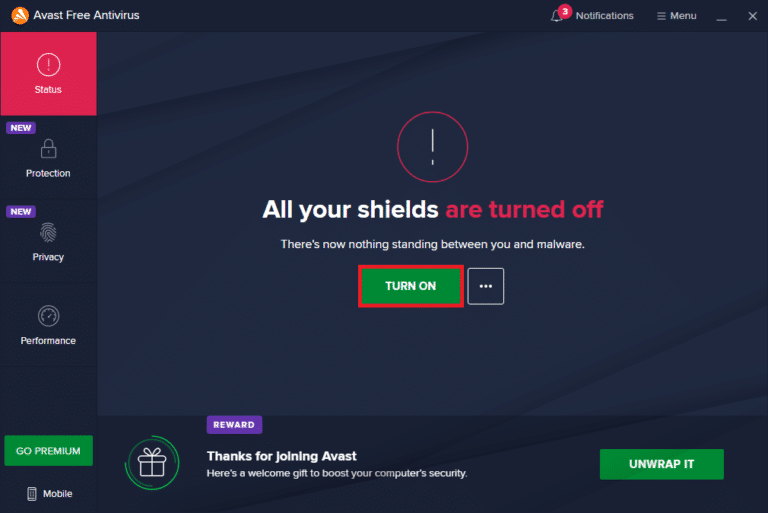
Metoda 2: Odinstaluj NVIDIA 3D Vision
Na szczęście, jeśli dotarłeś w grze do regionu SkyHold, to jest to odczuwalne. Ale niestety, czy nie jesteś w stanie kontynuować, ponieważ Dragon Age Inquisition ulega awarii podczas uruchamiania? Cóż, wynika to z zastosowania sterownika 3D Vision. Sterownik NVIDIA znany jest z doskonałych wrażeń w grach, ale czasami reaguje inaczej. W związku z tym konieczne jest odinstalowanie NVIDIA 3D Vision, aby naprawić problem z awarią Dragon Age Inquisition na pulpicie systemu Windows 10. Oto jak to zrobić.
1. Naciśnij klawisz Windows i wpisz Panel sterowania, a następnie kliknij Otwórz, aby uruchomić Panel sterowania.
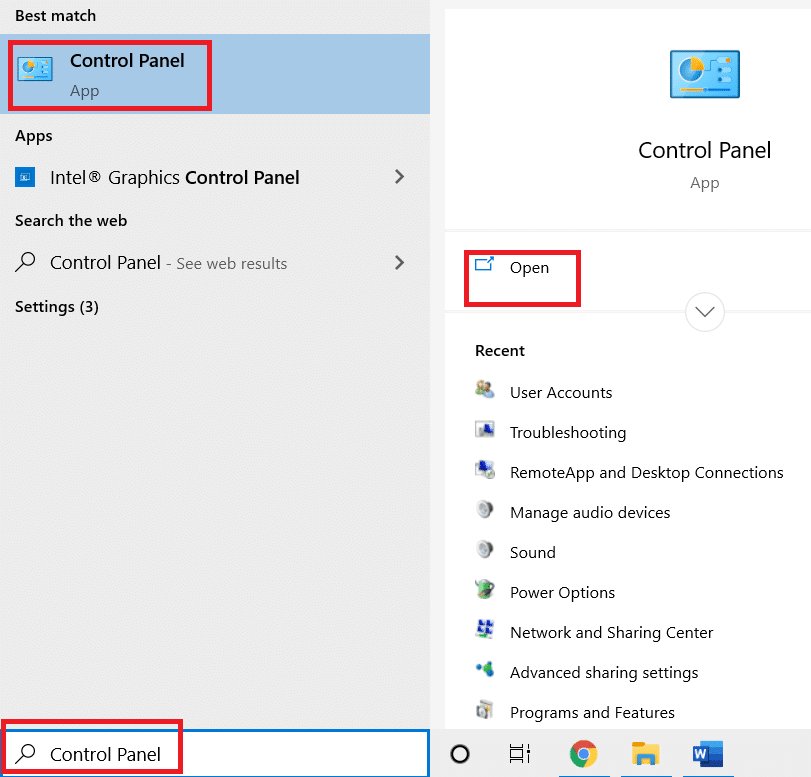
2. Ustaw Widok według > Kategoria i kliknij opcję Programy.
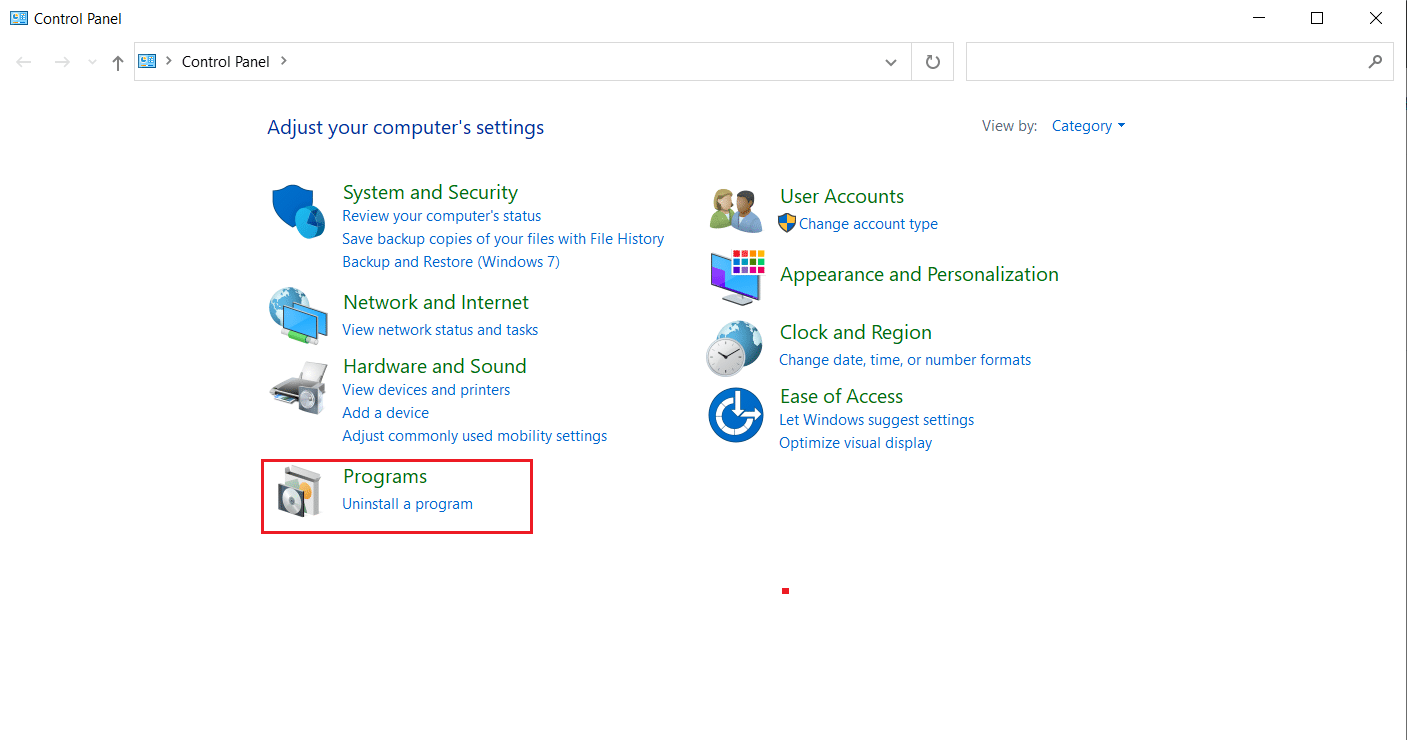
3. Kliknij Odinstaluj program w sekcji Programy i funkcje.
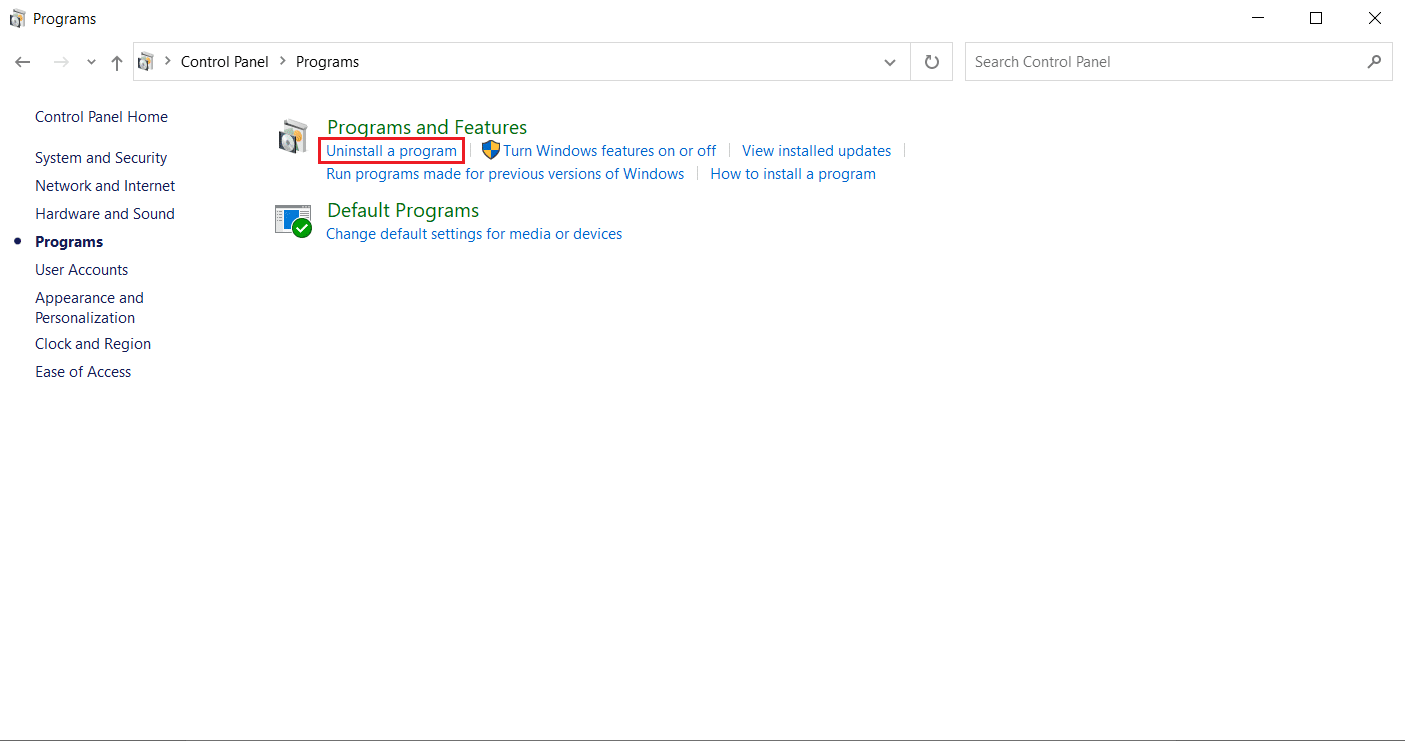
4. Wyszukaj i zlokalizuj sterownik NVIDIA 3D Vision. Kliknij go prawym przyciskiem myszy i wybierz Odinstaluj.
5. Kliknij Odinstaluj w wyskakującym okienku potwierdzenia.
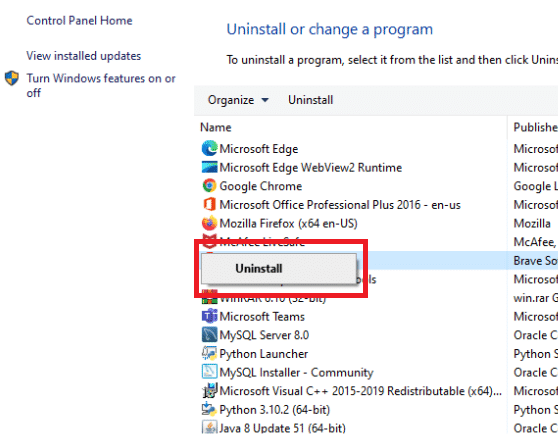
6. Na koniec uruchom ponownie komputer i sprawdź, czy problem Dragon Age Inquisition ulega awarii na pulpicie systemu Windows 10 nadal występuje.
Czy używasz platformy Origin jako klient-serwer, aby zagrać w grę Dragon Age Inquisition na Windows 10? Wtedy wbudowane menu Origin może powodować awarię. Dlatego wielu użytkowników zgłosiło, że gra uruchamia się pomyślnie po wyłączeniu menu. Wykonaj poniższe instrukcje, aby wyłączyć menu.
1. Kliknij prawym przyciskiem myszy aplikację kliencką Origin i wybierz Otwórz, aby ją uruchomić.
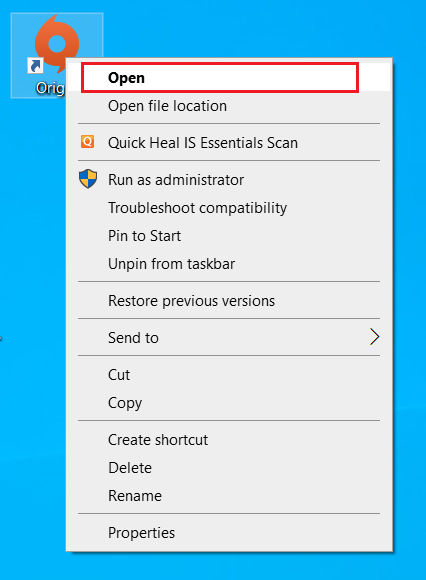
2. Wprowadź swoje dane uwierzytelniające i zaloguj się do konta EA.
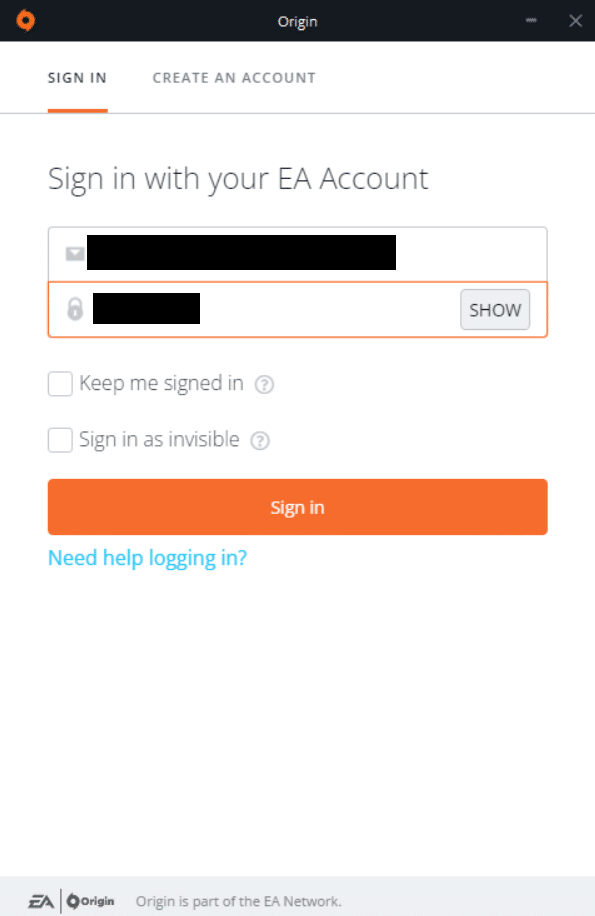
3. Na stronie głównej Origin wybierz Origin na pasku menu.
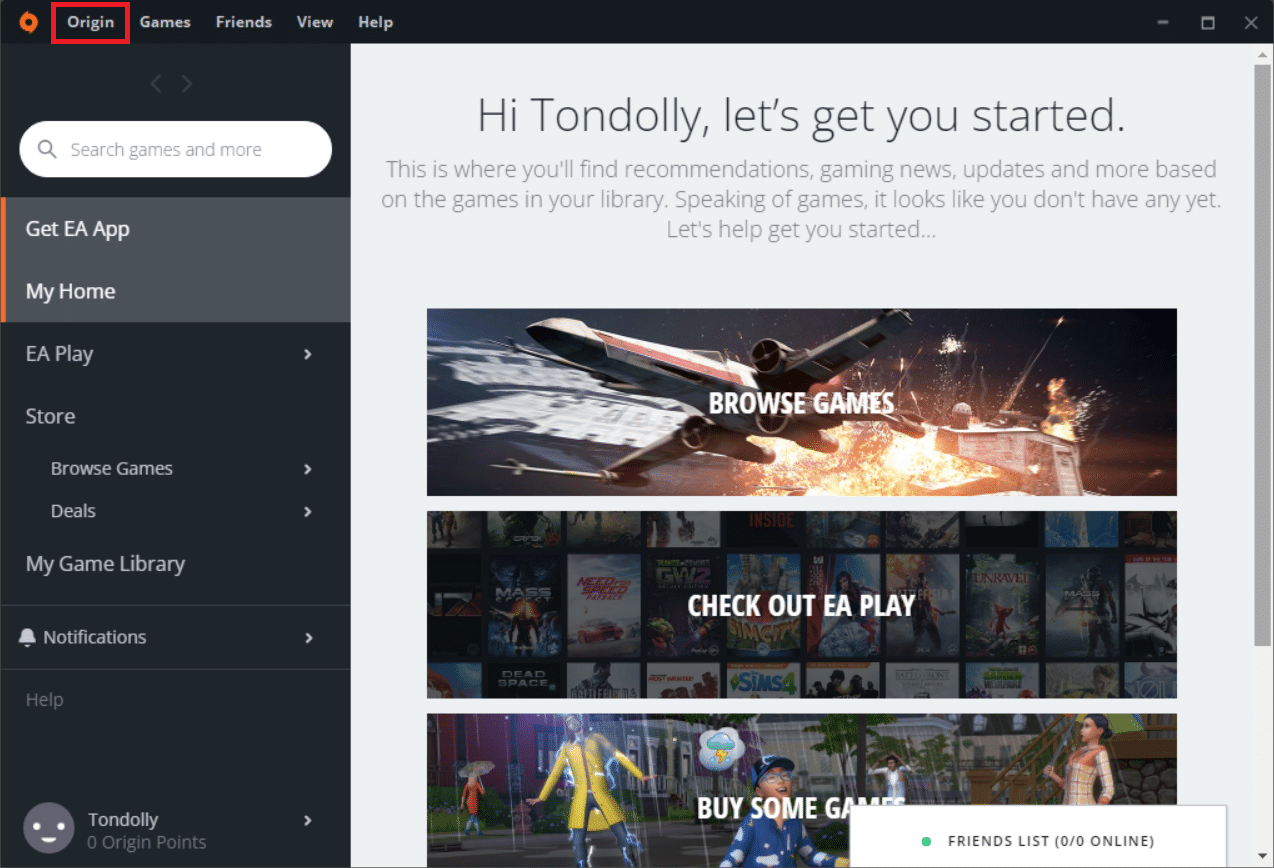
4. Wybierz Ustawienia aplikacji w menu kontekstowym Origin.
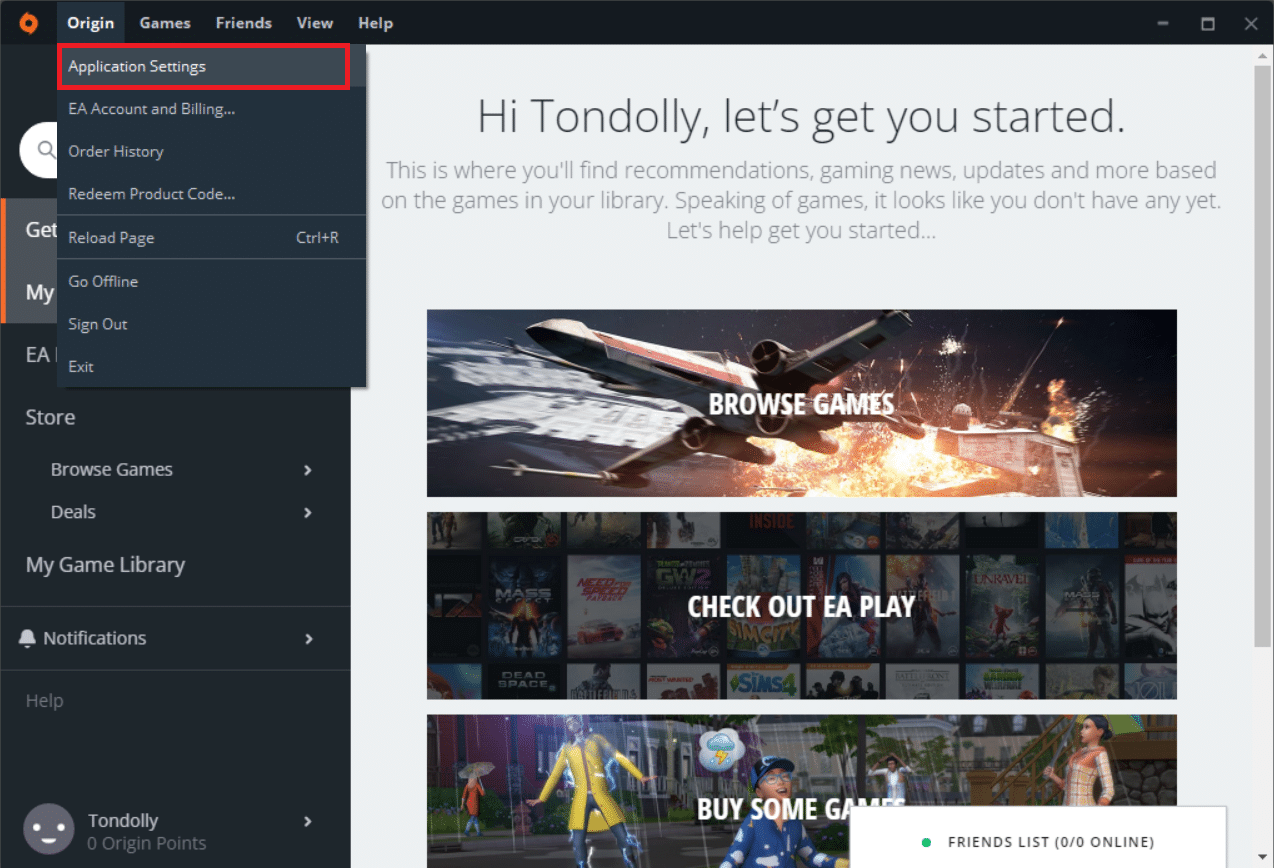
5. Przejdź do zakładki POCHODZENIE W GRZE. Wyłącz opcję Włącz funkcję Origin w grze.
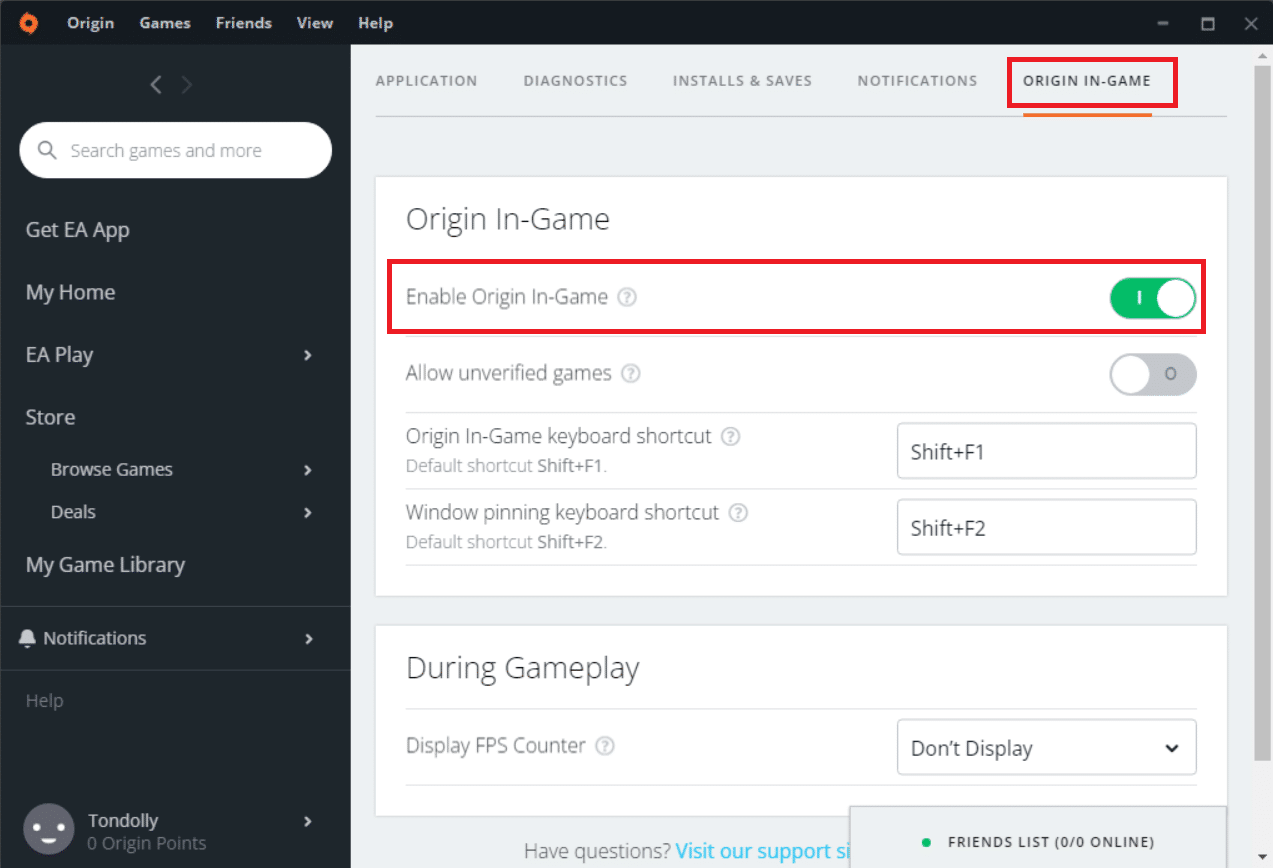
6. Po zakończeniu uruchom ponownie komputer, a następnie uruchom grę Dragon Age Inquisition.
Metoda 4: Zaktualizuj sterownik karty graficznej
Sterownik graficzny jest zwykle używany w celu zapewnienia doskonałych wrażeń w grach i optymalizacji. Inkwizycja Dragon Age nie jest inna. Ta gra również w dużym stopniu opiera się na sterowniku graficznym. Tutaj, jeśli sterownik stanie się nieaktualny, możliwe jest, że gra Dragon Age Inquisition ulegnie awarii podczas uruchamiania. Możesz zaktualizować sterownik ręcznie lub alternatywną opcją jest to, że możesz zainstalować narzędzie do aktualizacji sterowników, aby automatycznie aktualizować sterownik karty graficznej, gdy jest to wymagane. Przeczytaj nasz przewodnik na temat 4 sposobów aktualizacji sterowników graficznych w systemie Windows 10, aby zrobić to samo.
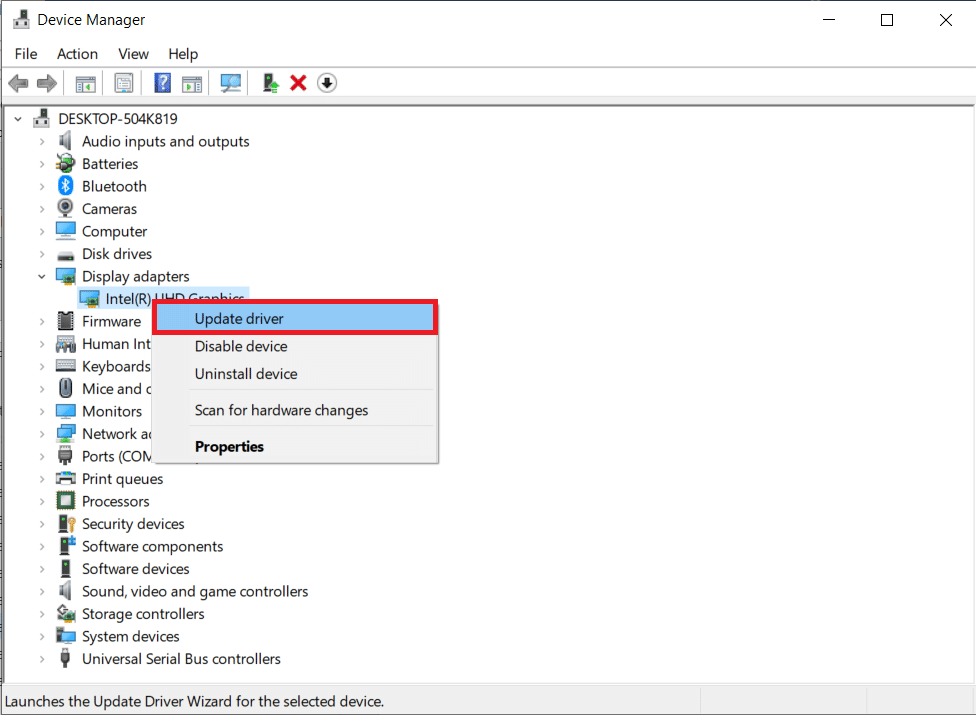
Metoda 5: Zaktualizuj system Windows
Najważniejszą metodą zalecaną w celu rozwiązania każdego problemu jest aktualizacja systemu operacyjnego Windows, jeśli nie jest on aktualny. Dzieje się tak, ponieważ firma Microsoft jest już świadoma tego problemu i dostarczyła poprawkę za pośrednictwem najnowszej aktualizacji. Dlatego upewnij się, że system operacyjny Windows jest aktualny. Przeczytaj nasz przewodnik na temat tego, czym jest Windows Update, aby dowiedzieć się więcej o procesie Windows Update. Postępuj zgodnie z naszym przewodnikiem, aby pobrać i zainstalować usługę Windows Update w systemie Windows 10. Po zakończeniu wszystkich aktualizacji uruchom ponownie system. Uruchom aplikację i sprawdź, czy problem z inkwizycją smoka na pulpicie systemu Windows 10 dominował, został naprawiony. Jeśli nie, przejdź do następnej metody.
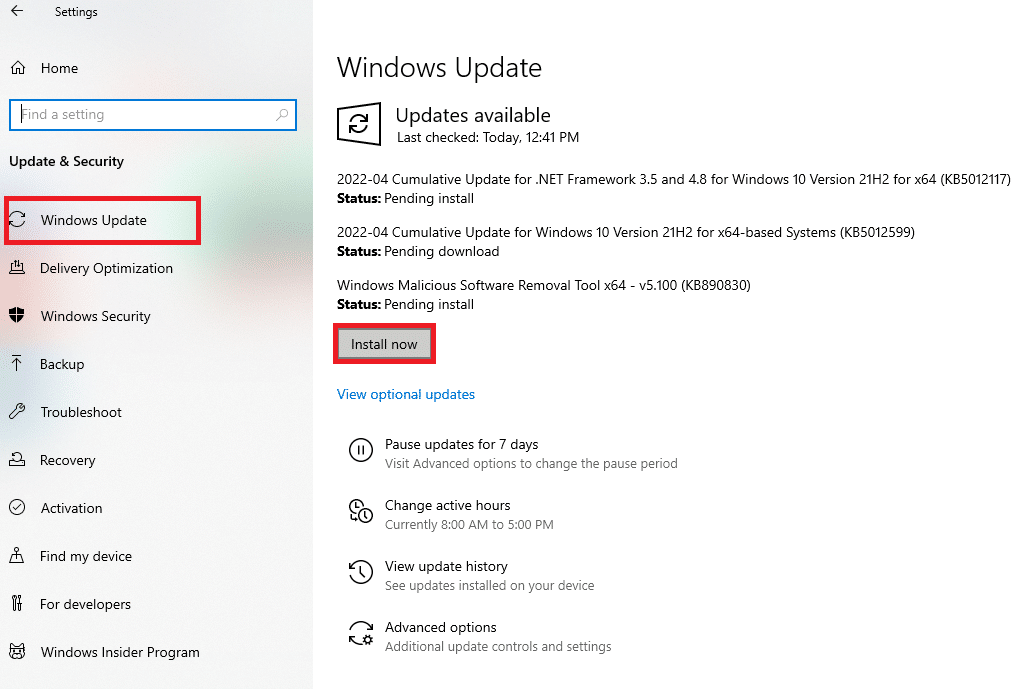
Metoda 6: Użyj domyślnych ustawień grafiki
Jeśli jesteś zapalonym graczem, zrozumiałe jest, że pragniesz najlepszych wrażeń z gry. Jednak użycie Dragon Age Inquisition z wysokimi ustawieniami graficznymi może zakłócić proces uruchamiania, powodując jego awarię. Aby uniknąć tego scenariusza, upewnij się, że grasz w domyślnym trybie graficznym twojego systemu. Wykonaj czynności wymienione poniżej, aby zmienić ustawienia graficzne na domyślne.
1. Naciśnij jednocześnie klawisze Windows + I i uruchom Ustawienia.
2. Wybierz Ustawienia systemowe.
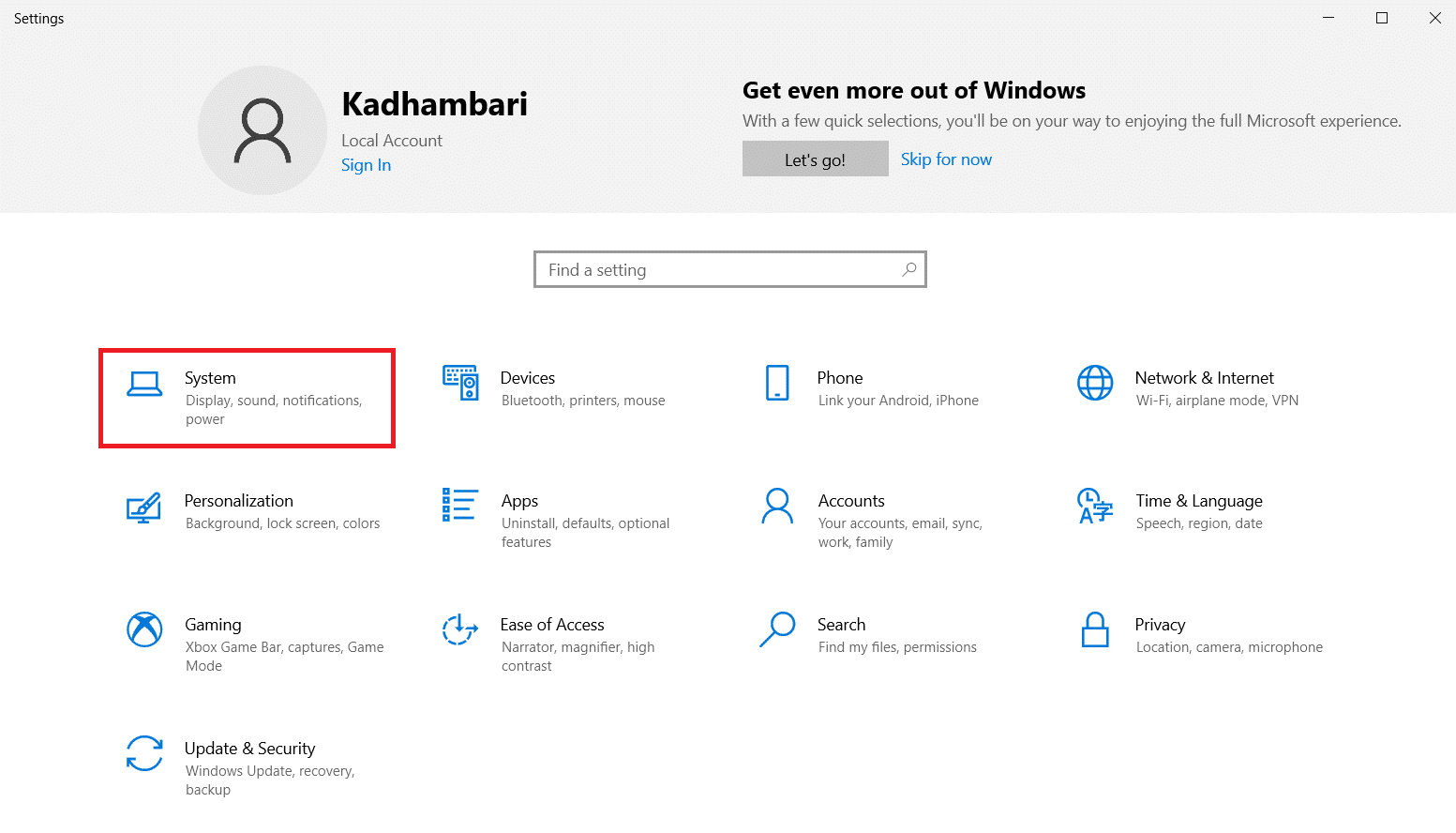
3. Przejdź do zakładki Wyświetlacz w lewym okienku. Przewiń w dół i kliknij Ustawienia grafiki w prawym okienku.
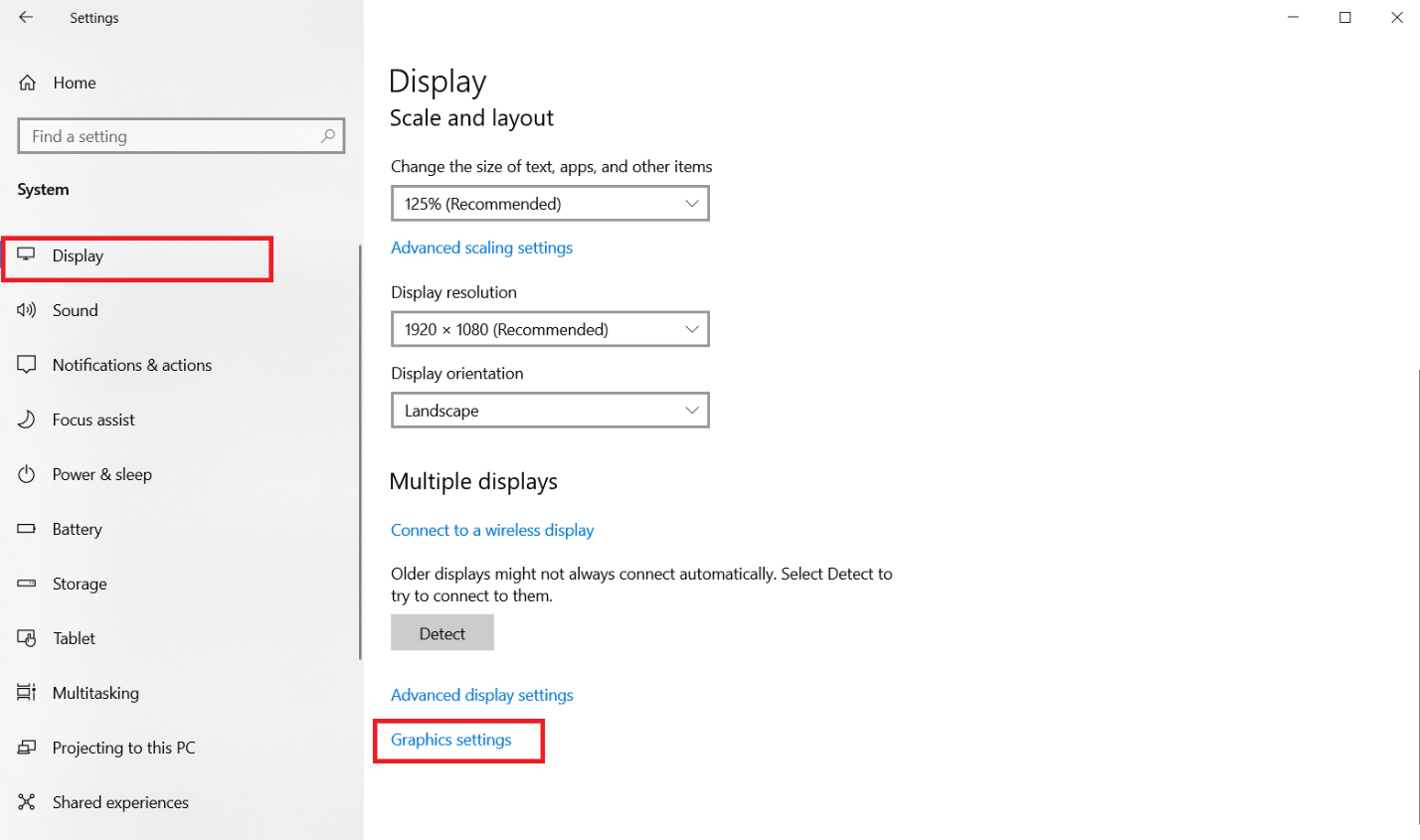
4. Wybierz rozwijane menu i wybierz Klasyczna aplikacja.
5. Następnie kliknij przycisk Przeglądaj. Wyszukaj i wybierz Dragon Age Inquisition i kliknij Dodaj.
6. Kliknij Opcje, a następnie wybierz Domyślny system. Na koniec kliknij Zapisz, aby potwierdzić zmiany.
Metoda 7: Wyłącz Blackwall
Jeśli bardzo dobrze grasz w grę Dragon Age Inquisition, możesz wiedzieć o bohaterze Blackwall. Co dziwne, niektórzy użytkownicy zgłosili, że gra się zawiesza, gdy Blackwall walczył z pająkami w jaskini. Jeśli w tym momencie szczególnie grozi Ci awaria, wybierz innego bohatera i zmień go. Tutaj możesz wybrać Doriana w miejsce Blackwalla, który może rozwiązać problem z awarią.
Metoda 8: Wyłącz umiejętność doskoku i cięcia
Nadal nie masz szczęścia? Niewielu fanów gry spekulowało, że za awarią może kryć się wydajność procesu animacji w niektórych kartach wideo, zwana błędem Lunge. Dlatego sprawdź, czy masz aktywną umiejętność Bezwysiłkowy doskok dla głównego bohatera lub partnera, jeśli tak, to alternatywnie użyj umiejętności Doskok i cięcie. Po zakończeniu sprawdź, czy nadal napotykasz problem z awarią.
Metoda 9: Zmodyfikuj ustawienia grafiki gry
Kłopoty spowodowane przez grafikę nigdy się nie kończą i są nieuniknione w każdej hardcorowej grze online. Wprowadzenie pewnych zmian w ustawieniach graficznych gry może naprawić większość problemów w dowolnej grze.
-
Zmień ustawienia grafiki na tryb automatyczny: Wymuszenie przekroczenia limitu systemu nigdy nie kończy się w dobry sposób. Opcja grafiki Ultra lub High może generować nieprzewidywalne awarie komputera, jeśli nie utrzymają stabilnej liczby klatek na sekundę. Ten rodzaj scenariusza można naprawić, zmieniając tryb graficzny na Automatyczny, który ustawia rozdzielczość graficzną gry zgodnie z możliwościami systemu.
-
Zmień synchronizację pionową na adaptacyjną i teselację na średni: jeśli gra nadal ulega awarii, nawet po włączeniu trybu graficznego w trybie automatycznym, musisz spróbować ustawić ją ręcznie. Wielu użytkowników ujawniło, że modyfikacje kluczowych opcji ustawień graficznych zapobiegły wystąpieniu awarii.
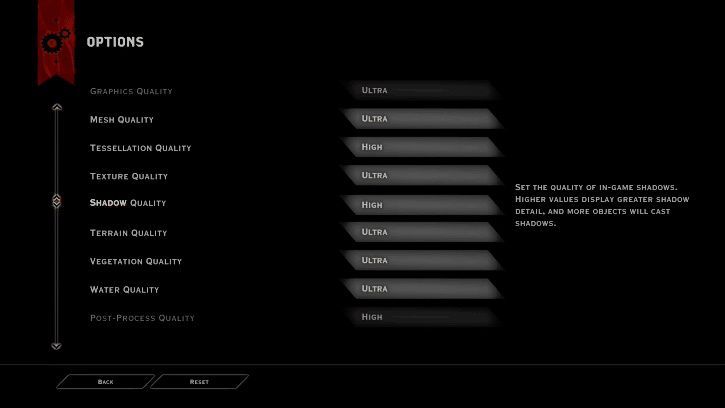
Metoda 10: Usuń pamięć podręczną gier
Pamięć podręczna to dane, które są gromadzone razem w celu szybkiego uruchomienia lub procesu. Tak więc, gdy ta pamięć podręczna zostanie wygenerowana nienormalnie, może czasami ulec uszkodzeniu, co z kolei powoduje awarię ładowania gry. Co ciekawe, cache te mogą być regenerowane automatycznie nawet po ich ręcznym usunięciu. Aby to zrobić, spróbuj wykonać czynności podane poniżej.
1. Naciśnij jednocześnie klawisze Windows + E i uruchom Eksplorator plików.
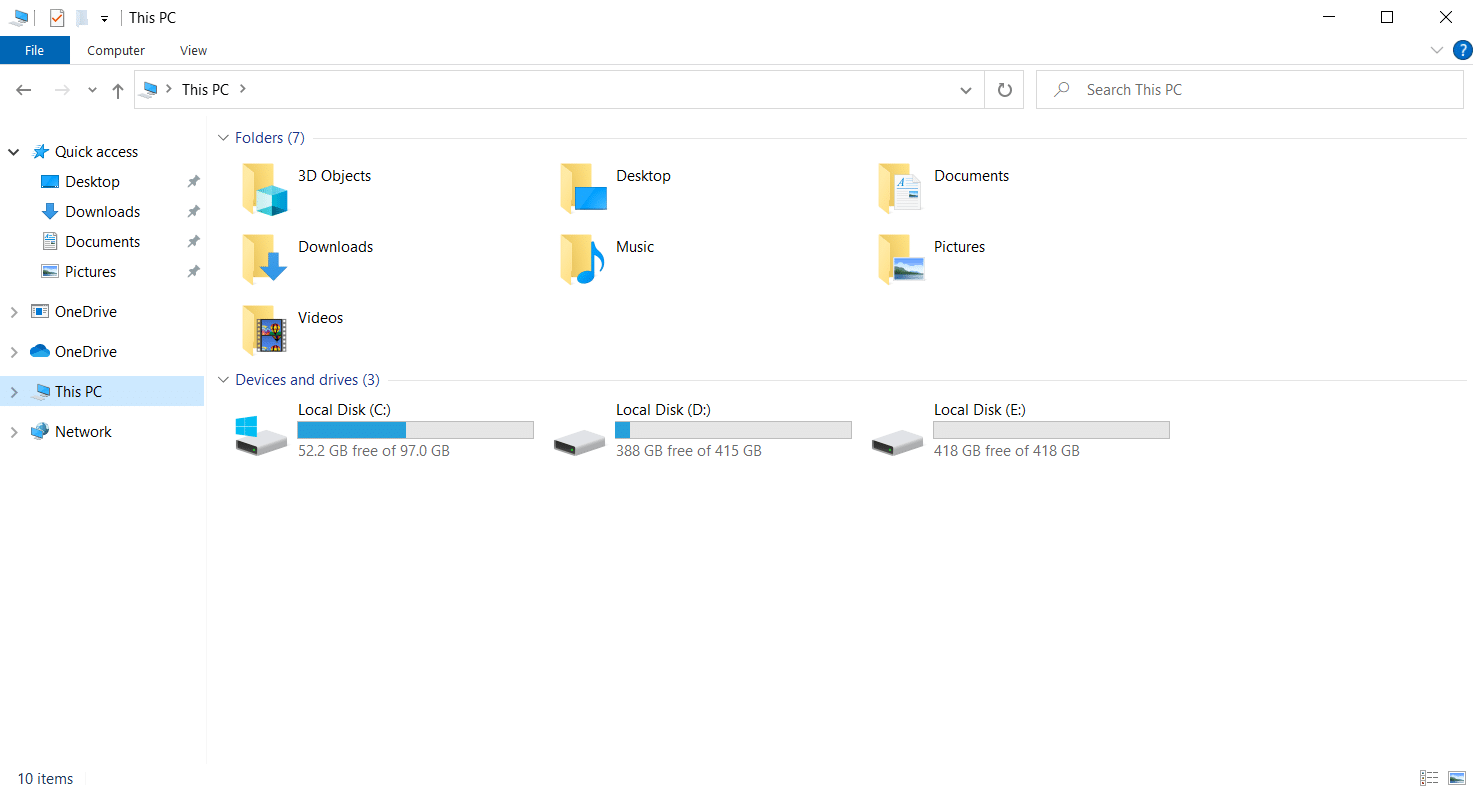
2. Przejdź do następującej ścieżki lokalizacji.
C:UsersDocumentsBioWareDragon Age Inquisitioncache
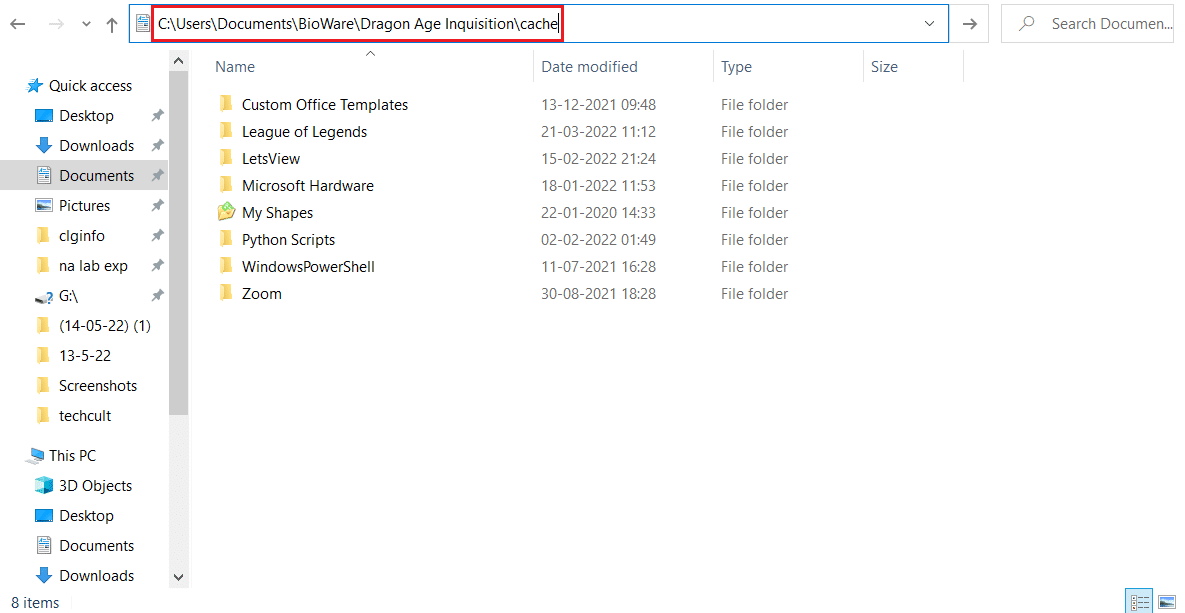
3. W folderze naciśnij jednocześnie klawisze Ctrl + A, aby wybrać wszystkie pamięci podręczne, a następnie naciśnij jednocześnie klawisze Shift + Del, aby usunąć lub usunąć istniejące pamięci podręczne.
4. Postępuj zgodnie z instrukcjami wyświetlanymi na ekranie, jeśli coś się pojawi i uruchom grę.
Sprawdź, czy problem z inkwizycją Dragon Age crash na pulpicie w systemie Windows 10 został naprawiony.
Metoda 11: Zmodyfikuj ustawienia zgodności
Gra może się zawiesić, jeśli nie otrzymają uprawnień administratora, aby uzyskać dostęp do niektórych plików lub jeśli wersja systemu Windows jest niezgodna z grą. Dlatego konieczne jest zmodyfikowanie niektórych opcji w ustawieniach uruchamiania, aby rozwiązać problem z awarią. Zastosuj poniższe instrukcje, aby zmienić ustawienia uruchamiania.
1. Naciśnij jednocześnie klawisze Windows + E, aby otworzyć Eksplorator plików.
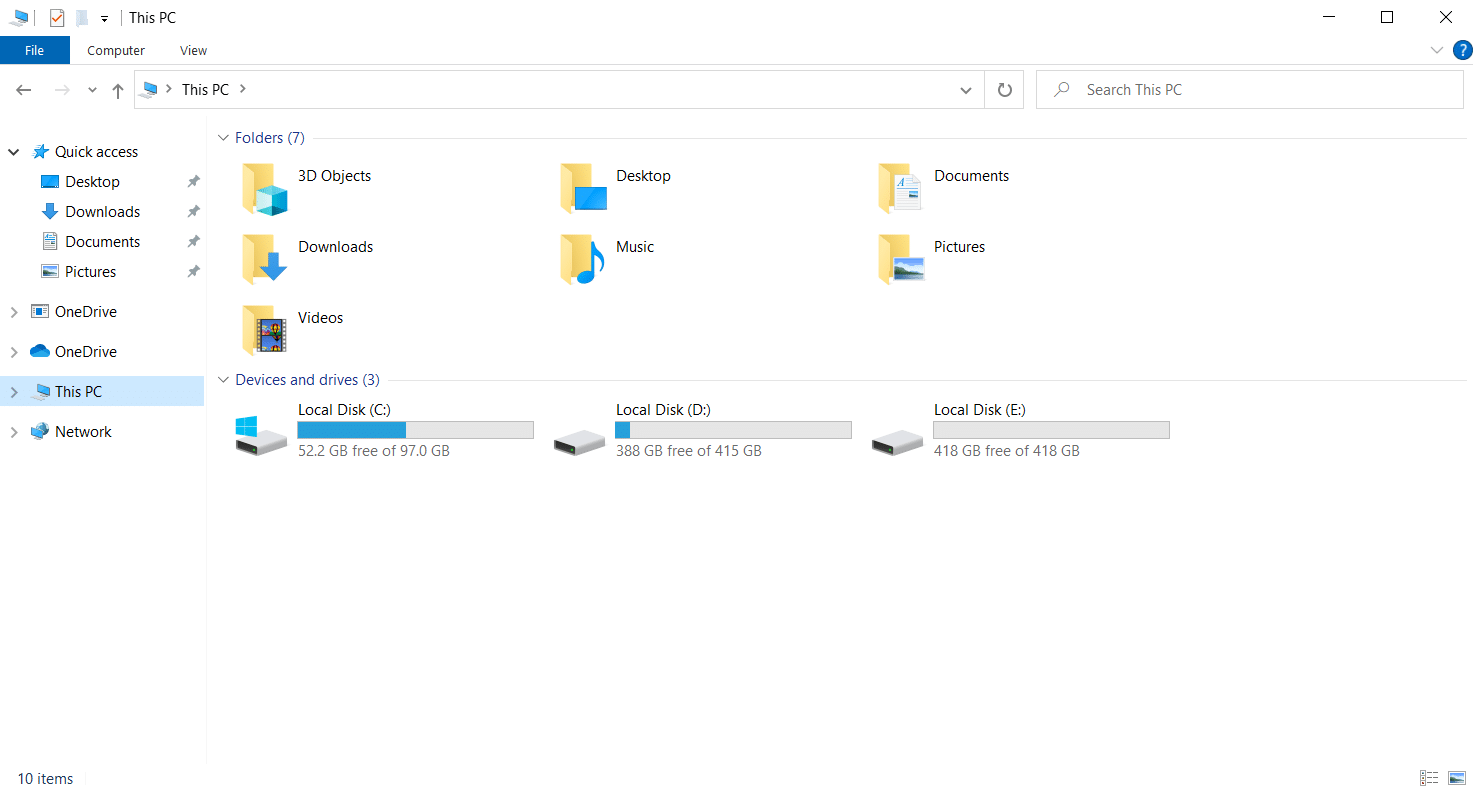
2. Przejdź do miejsca instalacji gry za pomocą C: Drive.
3. Teraz kliknij prawym przyciskiem myszy plik wykonywalny gry i wybierz Właściwości.
4. Przejdź do zakładki Zgodność. Następnie włącz opcję Uruchom ten program w trybie zgodności dla w sekcji Tryb zgodności i wybierz odpowiedni system operacyjny z menu rozwijanego.
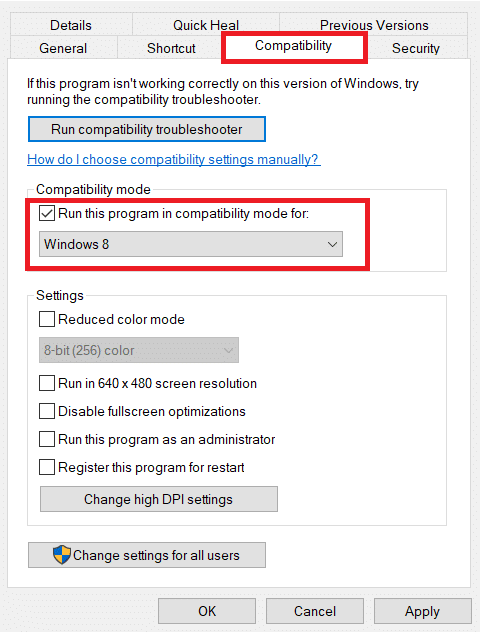
5. Zaznacz opcję Uruchom ten program jako administrator w sekcji Ustawienia. Na koniec wybierz Zastosuj, a następnie kliknij OK, aby zapisać wprowadzone zmiany.
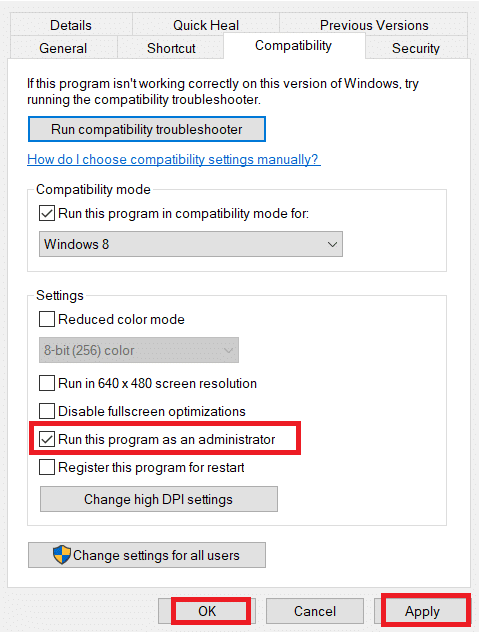
6. Jeśli gra nadal się zawiesza, wypróbuj następne rozwiązanie.
Metoda 12: Wykonaj czysty rozruch
Czasami różne inne aplikacje obecne w twoim systemie walczą z grą Dragon Age Inquisition. Może mieć wpływ na grę, powodując jej awarię podczas procesu uruchamiania. Ta strefa konfliktu może być czasami trudna i dlatego wymaga przeprowadzenia czystego rozruchu w celu złagodzenia problemu. Czysty rozruch to metoda, która wykrywa działającą w tle aplikację powodującą awarię. W związku z tym możesz wyłączyć aplikację powodującą konflikt, aby rozwiązać awarię Dragon Age Inquisition. Przeczytaj nasz przewodnik Jak wykonać czysty rozruch w systemie Windows 10, aby zrobić to samo.

Metoda 13: Underclock Memory lub GPU
Wielu użytkowników zasugerowało, że awaria Dragon Age Inquisition w systemie Windows 10 na pulpicie może być spowodowana pamięcią RAM. Jeśli twoja pamięć RAM ma domyślną częstotliwość 800 MHz lub 1000 MHz, jest ona bardzo niska i podatna na awarie. Dlatego musisz podkręcić moduły pamięci RAM i sprawdzić, czy to rozwiąże awarię. Pamiętaj, że metoda podkręcania i podkręcania różni się w zależności od płyty głównej. Najczęstszym sposobem zmiany jest ustawienia BIOS-u.
Uwaga: Zaleca się, aby nie próbować tej metody, jeśli do tej pory nie eksperymentowałeś z modyfikacjami GPU lub pamięci.
1. Przejdź do ustawień BIOS.
2. Wybierz Advanced Chipset Features, a następnie otwórz FSB & Memory Config, naciskając klawisz Enter.

3. Upewnij się, że usunięto ~50 MHz z częstotliwości zegara. Ten sposób można również uznać za skuteczną poprawkę dla fabrycznie przetaktowanego procesora graficznego.
Przetaktowywanie GPU usuwa ograniczenia karty graficznej i umożliwia jej działanie powyżej limitu bezpieczeństwa. Dlatego ten proces może czasami powodować błędy. Dlatego konieczne jest, aby nie przekraczać granicy. Dzieje się tak, ponieważ dalsze ograniczenie może zatrzymać działanie Twojej karty graficznej.
Metoda 14: Zainstaluj ponownie Dragon Age Inquisition
Jeśli żadne z powyższych rozwiązań nie działa na Twoją korzyść, jedyną dostępną opcją jest ponowna instalacja gry. Ten krok nie jest ani cudem, ani magią, ale i tak sprawdził się dla wielu użytkowników. Postępuj zgodnie z instrukcjami podanymi poniżej, aby odinstalować i ponownie zainstalować grę Dragon Age Inquisition.
1. Kliknij prawym przyciskiem myszy aplikację kliencką Origin i wybierz Otwórz, aby ją uruchomić.
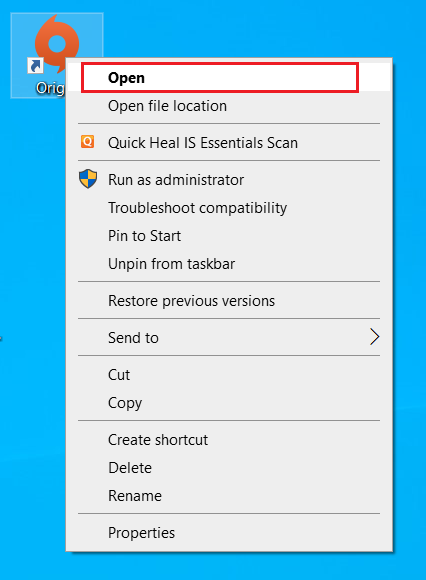
2. Wprowadź swoje dane uwierzytelniające i zaloguj się na konto EA.
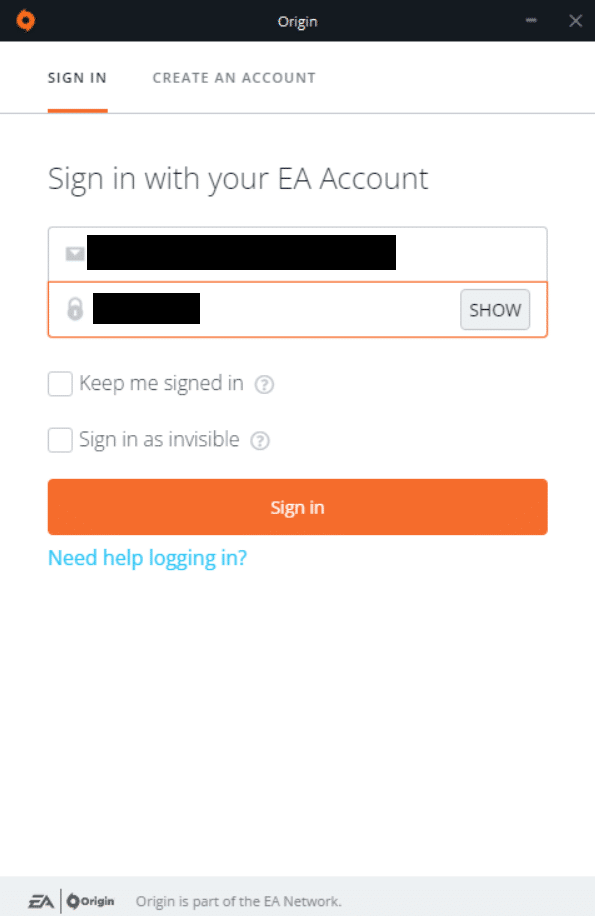
3. Wybierz Moja biblioteka gier na stronie głównej Origin.
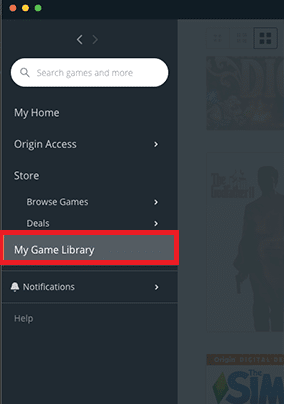
4. Kliknij prawym przyciskiem myszy grę Dragon Age Inquisition i wybierz Odinstaluj z menu kontekstowego.
5. Postępuj zgodnie z instrukcjami wyświetlanymi na ekranie, aby odinstalować grę.
6. Następnie uruchom ponownie komputer.
7. Teraz przejdź na oficjalną stronę Dragon Age Inquisition i pobierz grę.
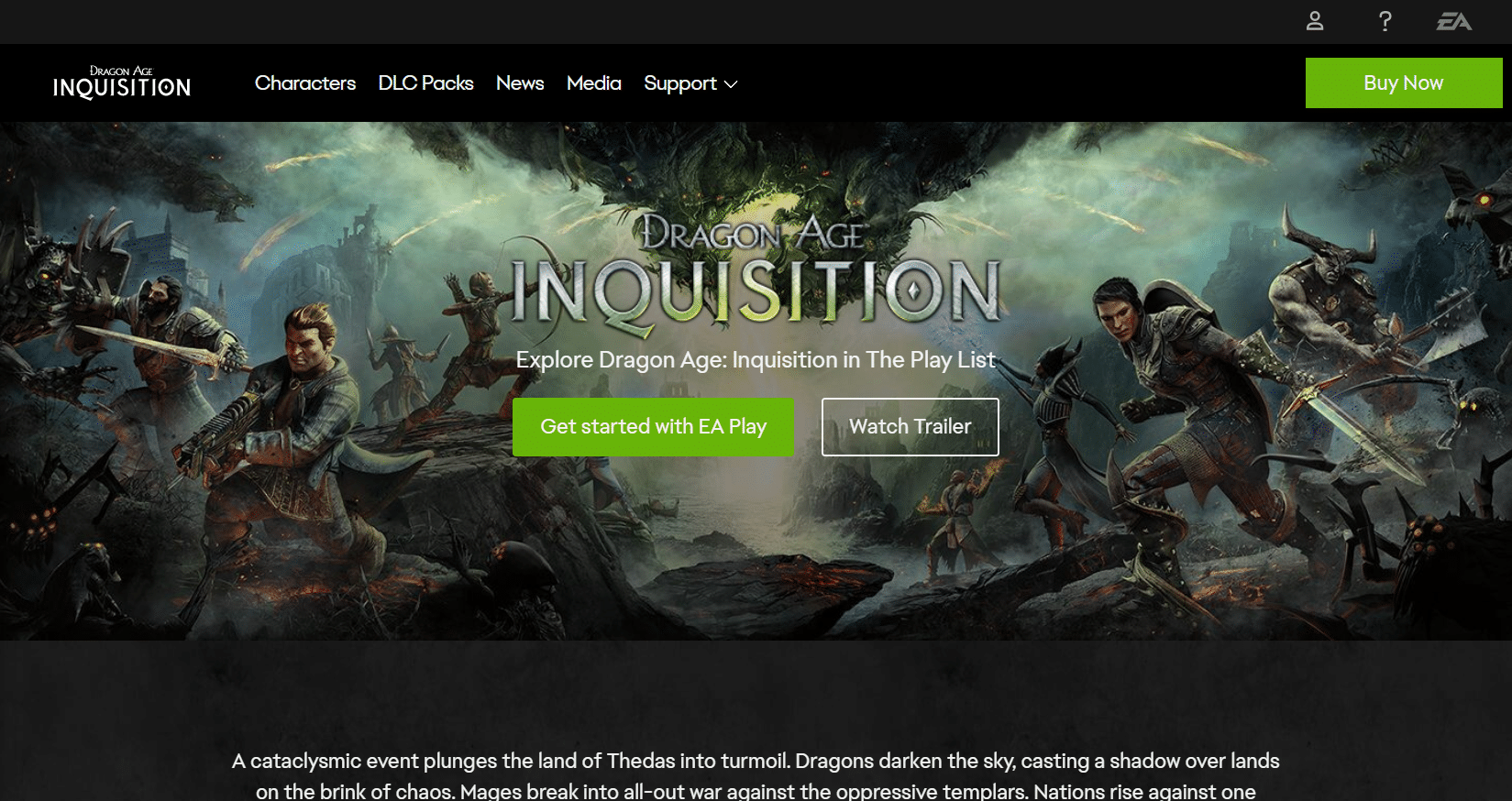
8. Uruchom plik instalacyjny, aby ponownie zainstalować grę.
Na koniec uruchom i sprawdź, czy problem z awarią Dragon Age Inquisition nie sprawia już problemów.
***
Mam nadzieję, że ten przewodnik był pomocny i udało Ci się naprawić awarię Dragon Age Inquisition na pulpicie w systemie Windows 10. Daj nam znać, która metoda działała najlepiej dla Ciebie. Jeśli żadne z omówionych powyżej rozwiązań nie pomogło, skonsultuj ten problem ze specjalistą. W przypadku jakichkolwiek pytań lub sugestii prosimy o kontakt za pośrednictwem poniższej sekcji komentarzy.

